win7电脑如何显示任务管理器pid
作者:佚名 来源:雨林木风 2018-01-09 20:34:28
最近有位win7电脑用户想要在任务管理器当中查看进程的pid,不过电脑的任务管理器pid并没有显示出来,用户不知道如何让pid显示出来,那么win7电脑任务管理器pid如何显示出来呢?今天为用户们介绍win7电脑显示任务管理器pid的操作方法。
任务管理器pid显示出来方法:
1、进入操作系统桌面;
2、右键任务栏,点选启动任务管理器;如图所示:
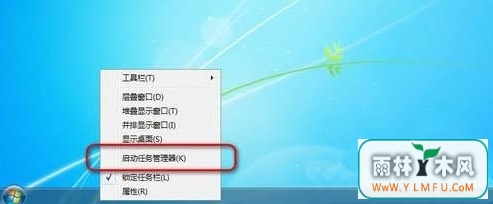
3、弹出任务管理器窗口;如图所示:

4、点击查看-》选择列;如图所示:
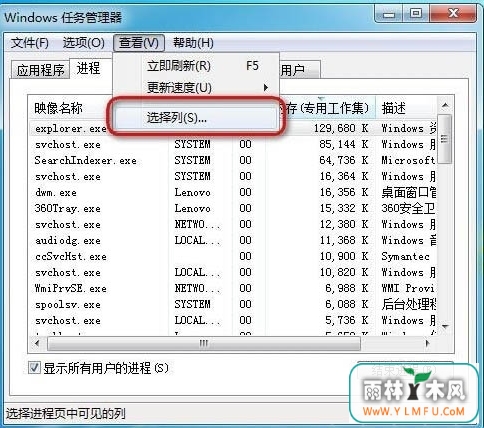
5、弹出选择进程页列的窗口;如图所示:
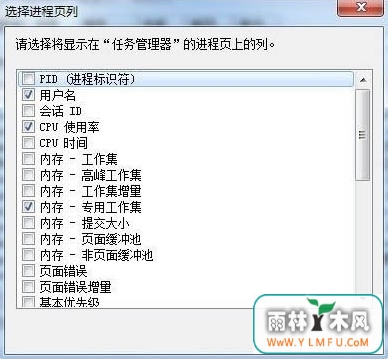
6、点选图示PID的复选框;如图所示:
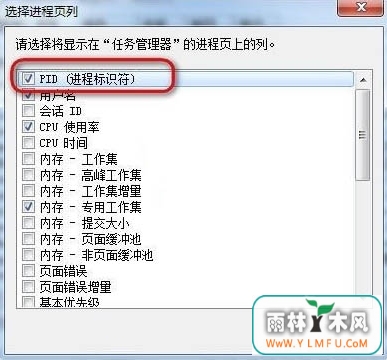
7、回到刚才的任务管理器,就可以看到PID号的一列数据了。如图所示:
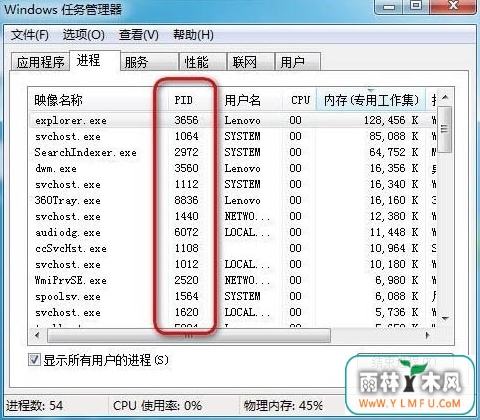
相关阅读
- 热门手游
- 最新手游
- 本类周排行
- 本类总排行

























